
Όσο κι αν έχουμε συνηθίσει να αντιμετωπίζουμε διαφορετικά προβλήματα όταν χρησιμοποιούμε τον υπολογιστή μας, υπάρχουν κάποιες καταστάσεις που μπορεί να μας κάνουν ιδιαίτερα νευρικούς. Ένας από αυτούς όταν συναντήσαμε το Μαύρη οθόνη χωρίς δρομέα στα Windows 10. Μετά από μια πρώτη στιγμή αποπλάνησης, είναι αναπόφευκτο να αναρωτιόμαστε πώς να επιλύσουμε αυτήν την κατάσταση.
Πρώτα απ 'όλα, πρέπει να πούμε ότι δεν είναι ένα μη αναστρέψιμο πρόβλημα. Αυτό που μπορεί να φαίνεται πιο ανησυχητικό είναι το γεγονός ότι δεν μπορούμε να χρησιμοποιήσουμε καν το ποντίκι. Σε αυτήν την ανάρτηση θα εξηγήσουμε τις αιτίες που προκαλούν αυτό το σφάλμα και τις καλύτερες λύσεις που μπορούμε να εφαρμόσουμε.
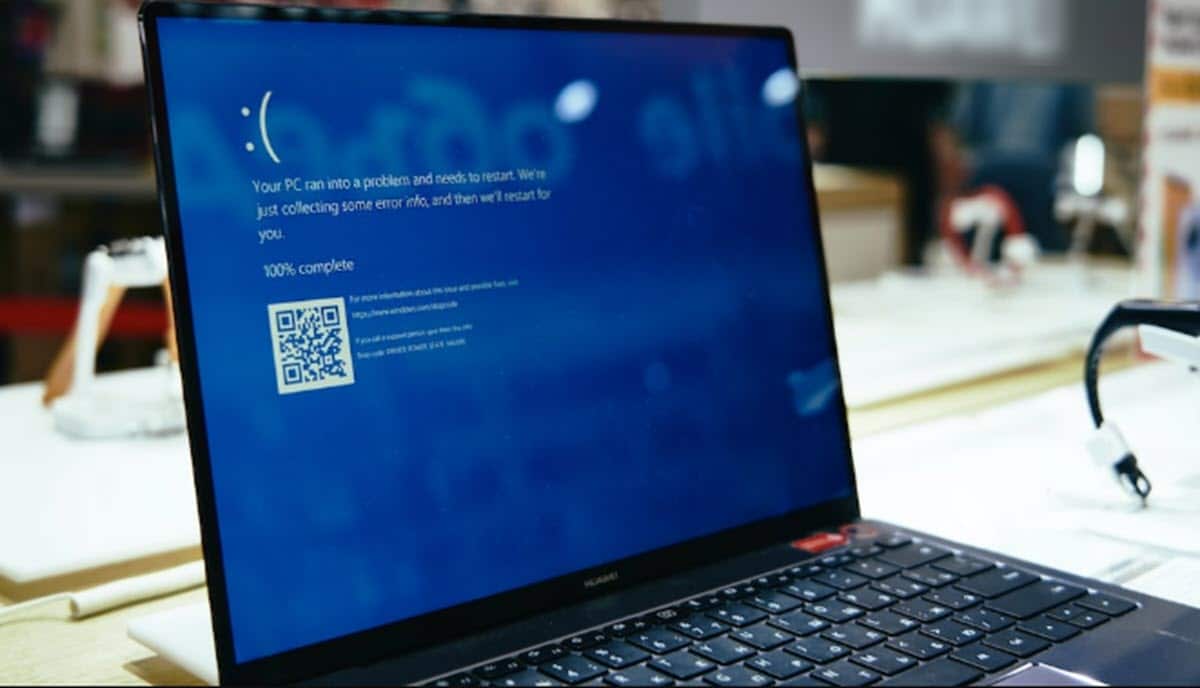
Γιατί εμφανίζεται η μαύρη οθόνη;
Η πιο κοινή εξήγηση για αυτό το πρόβλημα βρίσκεται συνήθως σε ένα αρχείο συστήματος που είναι κατεστραμμένο ή έχει τροποποιηθεί από προγράμματα τρίτων κατασκευαστών. Δηλαδή για το παρουσία ιού ή κακόβουλου λογισμικού στον υπολογιστή μας. Μπορεί επίσης να οφείλεται στο ότι ορισμένα προγράμματα οδήγησης είναι παλιά και πρέπει να τα ενημερώσουμε. Παρακάτω είναι μια σύντομη λίστα με πιθανές αιτίες:
- Μια διαδικασία εγκατάστασης που έχει ανασταλεί σε ένα σημείο*.
- Μια διαμόρφωση που κολλάει ή διαρκεί πολύ.
- Κατεστραμμένα αρχεία συστήματος.
- Ζητήματα απόδοσης προγράμματος οδήγησης ή υλικού.
- Σφάλμα κατά την προσπάθεια ρύθμισης πολλών συνδεδεμένων οθονών.
Όπως μπορείτε να δείτε, οι λόγοι για τους οποίους εμφανίζεται η μαύρη οθόνη χωρίς δρομέα στα Windows 10 μπορεί να είναι πολύ διαφορετικοί. Για να μάθετε την προέλευση του προβλήματος, είναι απαραίτητο να πραγματοποιήσετε διαφορετικούς ελέγχους. Θα μας δώσουν τις ενδείξεις για να ξέρουμε τι να κάνουμε.
(*) Σε αυτή την περίπτωση θα δούμε τα κλασικά σημεία περιστροφής να περιστρέφονται ασταμάτητα στην οθόνη.
πιθανές λύσεις
Αυτή είναι μια λίστα λύσεων που μπορούμε να προσπαθήσουμε να εφαρμόσουμε, ταξινομημένες από τις απλούστερες έως τις πιο σύνθετες, για να επιλύσουμε το πρόβλημα μαύρη οθόνη χωρίς δρομέα στα Windows 10. Σας συμβουλεύουμε να τα δοκιμάσετε ακολουθώντας τη σειρά που τα παρουσιάζουμε, προχωρώντας στο επόμενο μόνο εάν το προηγούμενο δεν έχει δουλέψει. Σε ορισμένα από αυτά, για ευνόητους λόγους, θα πρέπει να χρησιμοποιήσουμε το ασφαλή λειτουργία ή η λειτουργία ασφαλούς λειτουργίας:
ελέγξτε τις συνδέσεις
Πρώτα απ 'όλα, πρέπει να αποκλείσετε το αυτονόητο. ίσως το καλώδιο οθόνης (εάν πρόκειται για επιτραπέζιο υπολογιστή) έχει αποσυνδεθεί από τον υπολογιστή. Εάν οι συνδέσεις είναι καλές, μπορείτε να δοκιμάσετε να δοκιμάσετε μια άλλη οθόνη, εάν έχετε, για να μάθετε αν το πρόβλημα είναι με την οθόνη.
ανανέωση οθόνης
Μερικές φορές ο τρόπος για να το διορθώσετε είναι τόσο απλός όσο να προχωρήσετε στην ενημέρωση της οθόνης. Για να το κάνουμε αυτό, θα πατήσουμε τα πλήκτρα Windows + Ctrl + Shift + B. Όταν το κάνουμε αυτό, θα ακούσουμε ένα ελαφρύ μπιπ και θα παρατηρήσουμε ένα φευγαλέο τρεμόπαιγμα στην οθόνη. Εάν το σφάλμα έχει προκληθεί από μια συγκεκριμένη αστοχία στη λειτουργία, η οθόνη θα επιστρέψει στο κανονικό.
Επανεκκινήστε τον υπολογιστή σας
Το έχουμε πει σε πολλές περιπτώσεις: το παλιό κόλπο του Ενεργοποιήστε και απενεργοποιήστε (το οποίο λειτουργεί για όλα τα είδη συσκευών) είναι τις περισσότερες φορές το μόνο που πρέπει να κάνετε για να βάλετε τα πράγματα στη θέση τους. Αυτό αξίζει επίσης να δοκιμάσετε όταν υπάρχει μαύρη οθόνη χωρίς δρομέα.
Απενεργοποίηση προστασίας από ιούς
Στην προηγούμενη ενότητα μιλήσαμε για τους ιούς ως την αιτία του προβλήματος, αλλά παραδόξως, μπορούν να το κάνουν και τα antivirus. Γι' αυτό αξίζει να προσπαθήσουμε να απενεργοποιήσουμε το antivirus μας και να κάνουμε επανεκκίνηση του υπολογιστή. Εάν αυτή ήταν η αιτία, πρέπει να αναζητήσετε ένα νέο antivirus που δεν δημιουργεί προβλήματα.
Ενημέρωση προγραμμάτων οδήγησης
Η επόμενη μέθοδος που πρέπει να δοκιμάσουμε είναι να ενημέρωση προγραμμάτων οδήγησης βίντεο. Για αυτό, πρέπει να επανεκκινήσετε τον υπολογιστή σε ασφαλή λειτουργία, να μεταβείτε στη διαχείριση συσκευών, να εμφανίσετε την ενότητα προσαρμογείς οθόνης, να κάνετε δεξί κλικ σε καθένα από αυτά και να επιλέξετε "ενημέρωση προγράμματος οδήγησης".
φτιάξτε μια καθαρή μπότα
Η καθαρή εκκίνηση των Windows 10 είναι ένας τρόπος για να ξεκινήσετε το σύστημα χρησιμοποιώντας ένα ελάχιστο σύνολο προγραμμάτων οδήγησης και προγραμμάτων. Είναι ένας τρόπος για να εντοπίσετε πού μπορεί να είναι το πρόβλημα και να λύσετε προβλήματα συμβατότητας λογισμικού. Έτσι το κάνεις:
- Πρώτα πρέπει συνδεθείτε στον υπολογιστή ως διαχειριστής.
- Στη συνέχεια, στο πλαίσιο αναζήτησης στη γραμμή εργασιών, πληκτρολογούμε msconfig
- Ας είναι "Διαμόρφωση συστήματος".
- Στο επόμενο παράθυρο επιλέγουμε την επιλογή "Υπηρεσίες", επισημαίνοντας την επιλογή "Απόκρυψη όλων των υπηρεσιών της Microsoft."
- Τέλος, πατάμε το κουμπί "Απενεργοποίηση όλων."
Επιδιόρθωση κατά την εκκίνηση
Αυτή είναι η μέθοδος που θα λειτουργήσει εάν υπάρχουν κατεστραμμένα αρχεία στο σύστημα. Χρησιμοποιώντας αυτό το εργαλείο επισκευής συστήματος, θα επαναλάβουμε την εγκατάσταση των βασικών στοιχείων των Windows, το οποίο θα διορθώσει αυτόματα το πρόβλημα.
Για να γίνει αυτό, θα χρειαστεί να αναγκάσετε το σύστημα να τερματιστεί τρεις συνεχόμενες φορές. Μετά από αυτό, θα εμφανιστεί η οθόνη ανάκτησης και θα ακολουθήσουν τα παρακάτω βήματα:
- Πρώτα επιλέγουμε την επιλογή "Λύνω προβλήματα".
- Στη συνέχεια κάνουμε κλικ στο "Προχωρημένες επιλογές".
- Τώρα πρόκειται "Επιδιόρθωση κατά την εκκίνηση".
- Τέλος, επιλέγουμε τον τρέχοντα λογαριασμό χρήστη και κάνουμε κλικ στο "Να συνεχίσει".